Hvad skal man gøre, hvis Slack ikke kunne sende dine beskeder

Hvis Slack undlader at sende dine beskeder, er der et par løsninger, som du kan bruge for at løse dette problem for altid.
Historisk set har det accepterede sikkerhedsråd været at kræve, at brugere regelmæssigt ændrer deres adgangskoder. Dette råd var beregnet til at minimere den tid, adgangskoder var gyldige, hvis de nogensinde blev kompromitteret.
Rådene gav bagslag; forskning har vist, at regelmæssigt behov for adgangskodeændringer fører til, at brugere vælger svagere adgangskoder, der er mere tilbøjelige til at blive kompromitteret i første omgang. Dette skyldes, at brugerne altid skulle huske nye adgangskoder, så de gjorde det nemt at huske.
Moderne sikkerhedsrådgivning kræver, at brugere ændrer deres adgangskoder, når der er rimelig mistanke om, at en adgangskode er blevet kompromitteret. Dette mindsker brugernes pres for altid at huske nye adgangskoder og i stedet oprette og huske mere udvidede og mere komplekse adgangskoder.
Desværre kan du lejlighedsvis have problemer, hvor brugerkonti bliver tilgået uden autorisation. Hvis dette ser ud til at være tilfældet for dit Slack-arbejdsområde, vil du måske proaktivt nulstille alles adgangskode.
For at tvinge brugere til at nulstille deres Slack-adgangskode skal du gå ind i indstillingerne for arbejdsområdegodkendelse. For at komme dertil skal du klikke på arbejdsområdets navn i øverste højre hjørne. Vælg derefter "Indstillinger og administration" i rullemenuen. Derefter "Arbejdsområdeindstillinger" for at åbne arbejdsområdeindstillingerne i en ny fane.
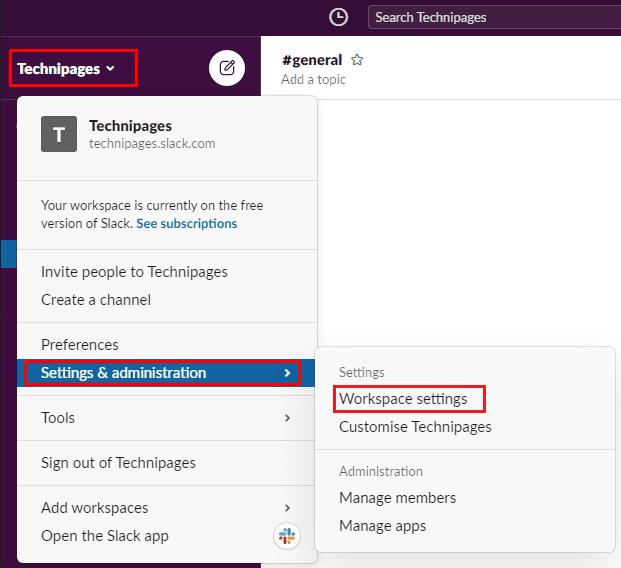
For at komme til arbejdsområdeindstillingerne skal du klikke på arbejdsområdets navn i sidebjælken. Vælg derefter "Indstillinger og administration" og "Indstillinger for arbejdsområde."
Skift til fanen "Godkendelse" øverst på siden, efterfulgt af knappen "Udvid" for tilladelserne "Tvungen nulstilling af adgangskode".
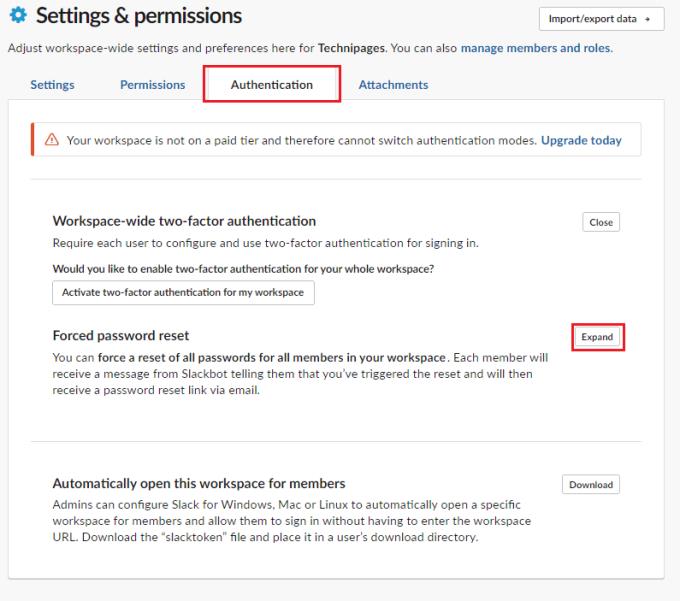
Klik på "Udvid" ved siden af "Tvungen nulstilling af adgangskode" på fanen "Godkendelse".
Hvis du nulstiller alles Slack-adgangskode, vil alle medlemmer af dit arbejdsområde sende en besked fra Slackbot. Det vil informere dem om, at de er forpligtet til at nulstille deres adgangskode og modtage en e-mail med nulstilling af adgangskode inden længe.
Du kan også vælge at logge alle ud af Slack, indtil de ændrer deres adgangskode. For at logge alle brugere ud skal du klikke i rullemenuen og vælge "Log alle ud af alle apps ()" for at afslutte alles sessioner med det samme og sende e-mailen til nulstilling af adgangskode. For at vælge bare at sende en Slackbot-besked og e-mail til nulstilling af adgangskode uden at logge alle ud, skal du vælge "MÅ IKKE melde alle ud af alle apps" i rullemenuen.
Tip : Hvis du vælger muligheden for at logge alle ud af deres konti, vil du måske sikre, at brugerne ved, hvad der sker på forhånd. Realistisk set, hvis et virksomhedsarbejdsområde nulstiller alle adgangskoder og afbryder alles session, vil helpdesk modtage en masse opkald fra forvirrede opkaldere. Helpdesk bør gøres opmærksom på situationen så hurtigt som muligt. Så de kan henvise brugere til at tjekke deres e-mails og nulstille deres adgangskode.
Når du har foretaget dit valg, skal du klikke på "Nulstil adgangskoder for alle medlemmer af arbejdsområdet." Klik derefter på "OK" i bekræftelsesprompten.
Bemærk: Du behøver ikke at indtaste din adgangskode igen, for at denne handling træder i kraft.
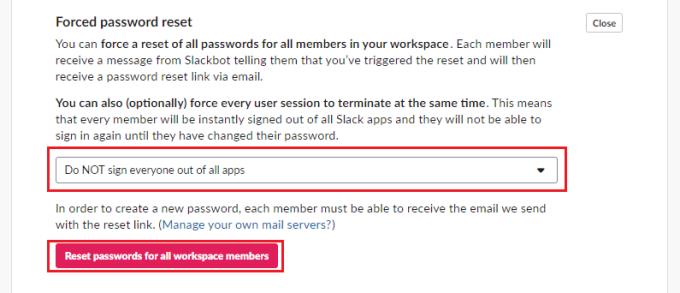
Brug rullemenuen til at vælge, om du også vil logge alle ud med det samme. Klik derefter på "Nulstil adgangskoder for alle medlemmer af arbejdsområdet."
Hvis du har bemærket et mønster af uautoriseret adgang til Slack-konti i dit arbejdsområde, vil du måske nulstille alles Slack-adgangskode for at være sikker. Ved at følge trinene i denne vejledning kan du tvinge alle dine arbejdsområdemedlemmer til at nulstille deres Slack-adgangskode.
Hvis Slack undlader at sende dine beskeder, er der et par løsninger, som du kan bruge for at løse dette problem for altid.
Indlæser Slack ikke dine nye beskeder? Så er denne guide noget for dig! Du vil finde ud af, hvordan du løser Slack, hvis det ikke indlæser nogen nye beskeder.
Få afsenderens anger til at forsvinde, og lær hvordan du sletter Slack-beskeder. Her finder du også en trin-for-trin guide til massesletning af Slack-beskeder.
Tilføj et ekstra lag af sikkerhed til dine Slack-konti ved at slå to-faktor-godkendelse til. Se, hvor nemt det er at aktivere det.
Har du brug for et Slack medlems-id? Se, hvilke trin du skal følge for at finde det hurtigt.
En af de fede funktioner ved Slack er Slackbot, som er en bot, der reagerer på bestemte kommandoer. Slackbot kan også konfigureres, så den kan tilpasses
For at holde enhver mistænkelig aktivitet under kontrol, kan du bruge Slacks Access Logs. Se, hvordan du kan få adgang til det.
Når et emne er ved at blive for populært til at ignorere, hvorfor så ikke oprette en kanal til det på Slack? Se, hvordan du kan oprette en kanal.
Sørg for, at alle følger dine retningslinjer, når de navngiver sig selv på Slack. Se, hvordan du viser disse regler med denne vejledning.
Ikke tilfreds med standardarbejdspladslogfilen på Slack? Se, hvilke trin du skal følge for at ændre det.
Emoji er en sjov og lethjertet måde at kommunikere på, de arbejder endda på tværs af sprogbarrierer, da de ikke er afhængige af ord. Der er et stort antal brug for en bestemt type emoji-karakter til rådighed i dit Slack-arbejdsområde? Brug denne guide til at tilføje dine egne tilpassede emoji-karakterer.
Slack er et online chatprogram, der ofte bruges af virksomheder og andre fagfolk til at holde kontakten med hinanden. Slack-programmet har mange
Det kan være svært at finde måder at hjælpe dit team med at oprette forbindelse, mens de forbliver produktive. Du har måske hørt om Slack, en beskedapp, der ser ud til at bringe alt
Se hvor nemt det er at ændre tidszoner i Slack med denne tutorial. Du vil ændre din tidszone på mindre end et minut.
Selvom Jira-appen er ny, er den hurtigt blevet en af de bedste apps til at indstille påmindelser og notifikationer i Slack-grupper. Ikke kun Jira Denne vejledning lærer dig om opsætning af Jira-påmindelser i Slack Groups.
Tid for alle til at ændre deres adgangskoder på Slack. Se, hvordan du tvinger alle til at oprette en ny.
Oprettelse af en sikkerhedskopi af vigtige Slack-meddelelser er et must. Se, hvordan du kan eksportere dine Slack-arbejdsområdedata.
Slack er en internetchatapplikation, der giver dine chats mulighed for at forblive organiseret, mens du arbejder. Samtaler kan arrangeres efter emne, private
Får du for mange e-mails? Hvis du vil fjerne Slack-meddelelses-e-mails fra din indbakke, vil disse tips interessere dig.
Notifikationer i Slack er en fantastisk måde at holde trit med de beskeder, du har modtaget, kommentarer, du er blevet nævnt i, og beskedtråde, som du har
Hvis LastPass ikke kan oprette forbindelse til sine servere, skal du rydde den lokale cache, opdatere password manageren og deaktivere dine browserudvidelser.
Ønsker du at deaktivere Apple Software Update Skærmen og forhindre den i at vises på din Windows 11 PC eller Mac? Prøv disse metoder nu!
I denne tutorial viser vi dig, hvordan du ændrer standard zoomindstillingen i Adobe Reader.
Vi viser dig, hvordan du ændrer fremhævelsesfarven for tekst og tekstfelter i Adobe Reader med denne trin-for-trin vejledning.
For mange brugere bryder 24H2 opdateringen Auto HDR. Denne guide forklarer, hvordan du kan løse dette problem.
Krydsreferencer kan gøre dit dokument meget mere brugervenligt, organiseret og tilgængeligt. Denne guide lærer dig, hvordan du opretter krydsreferencer i Word.
Hvis du leder efter et forfriskende alternativ til det traditionelle tastatur på skærmen, tilbyder Samsung Galaxy S23 Ultra en fremragende løsning. Med
Overvejer du, hvordan du integrerer ChatGPT i Microsoft Word? Denne guide viser dig præcis, hvordan du gør det med ChatGPT-tilføjelsesprogrammet til Word i 3 enkle trin.
Har du brug for at planlægge tilbagevendende møder på MS Teams med de samme teammedlemmer? Lær hvordan du opsætter et tilbagevendende møde i Teams.
Find ud af, hvordan du løser OneDrive-fejlkode 0x8004de88, så du kan få din cloud-lagring op og køre igen.


























